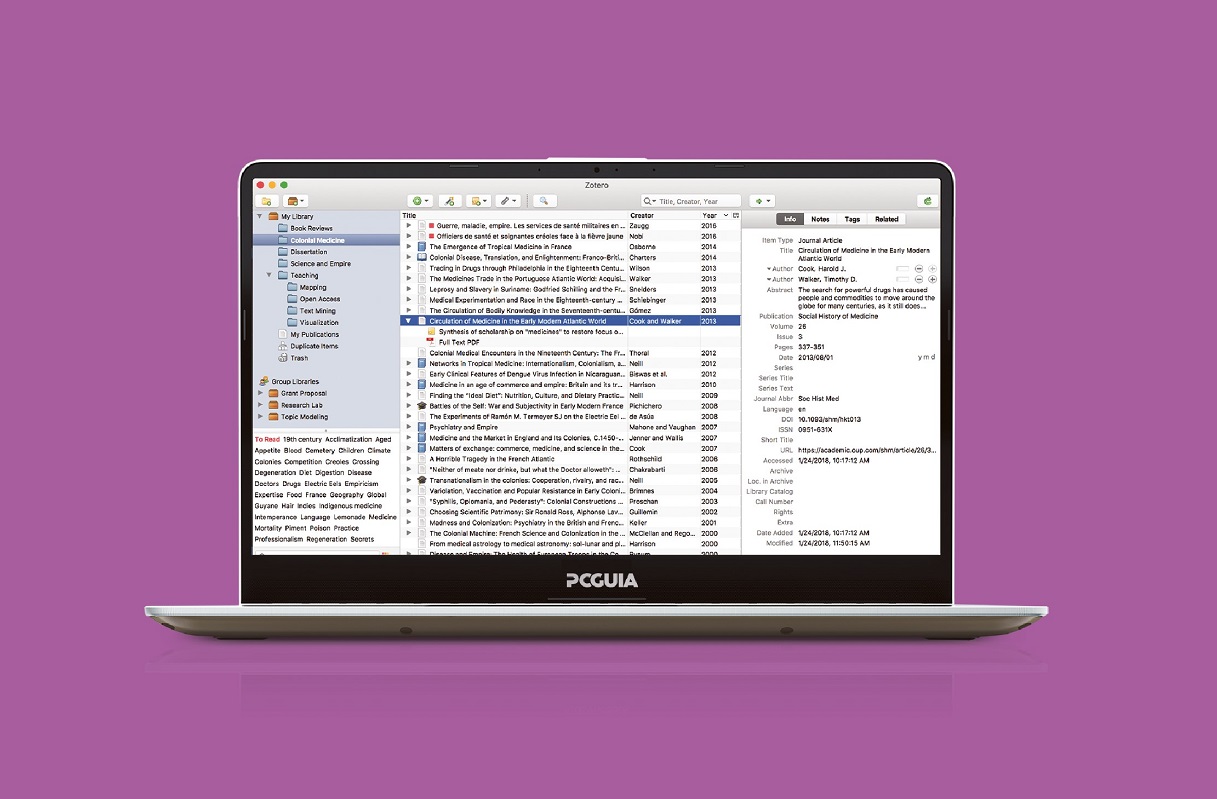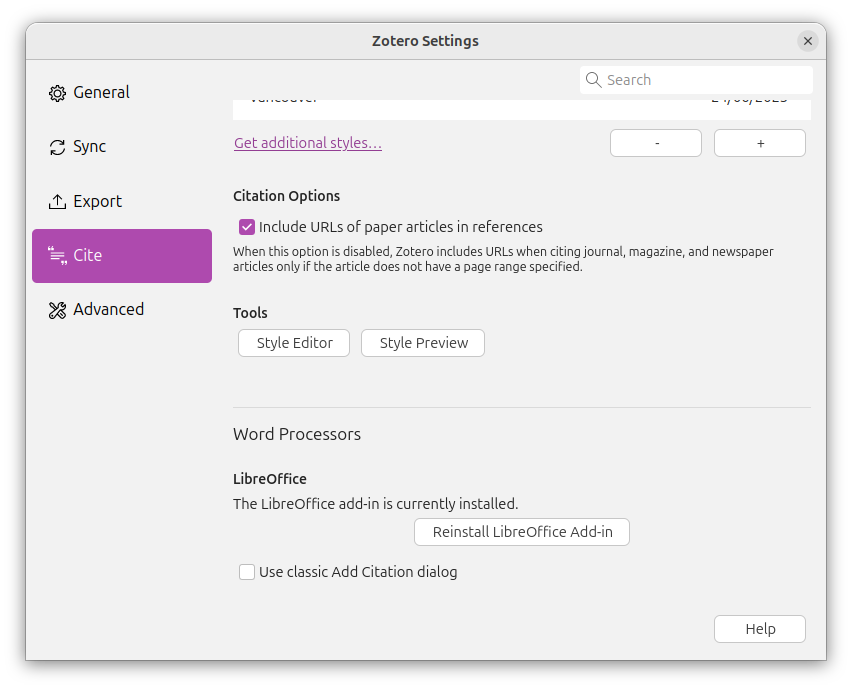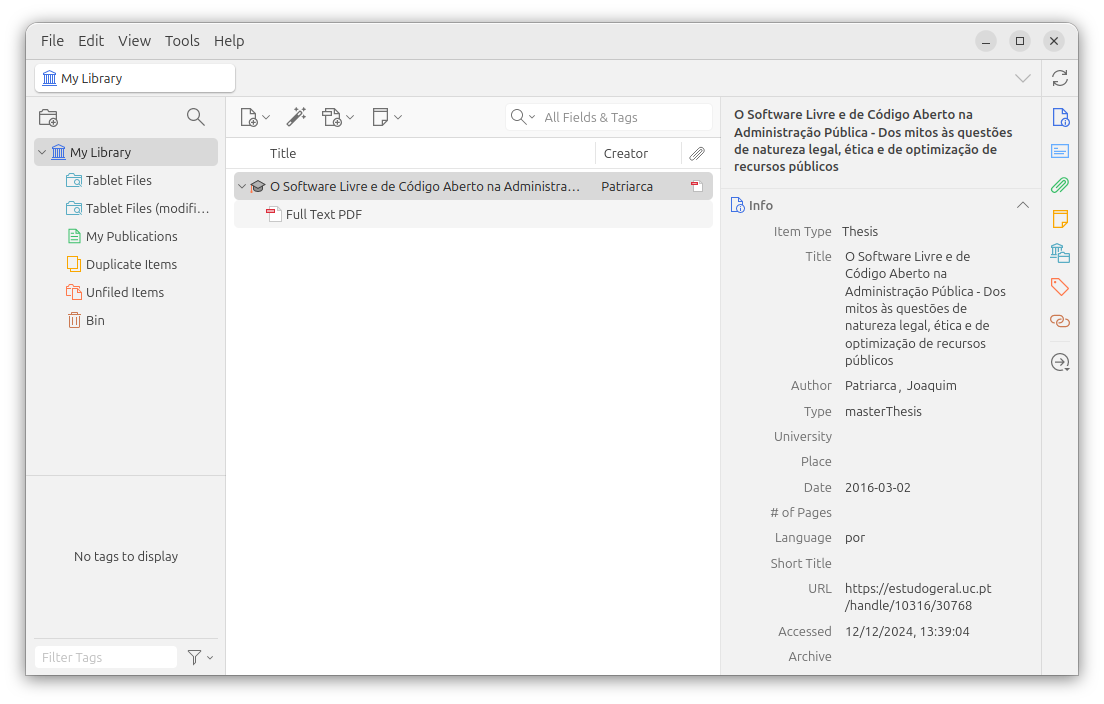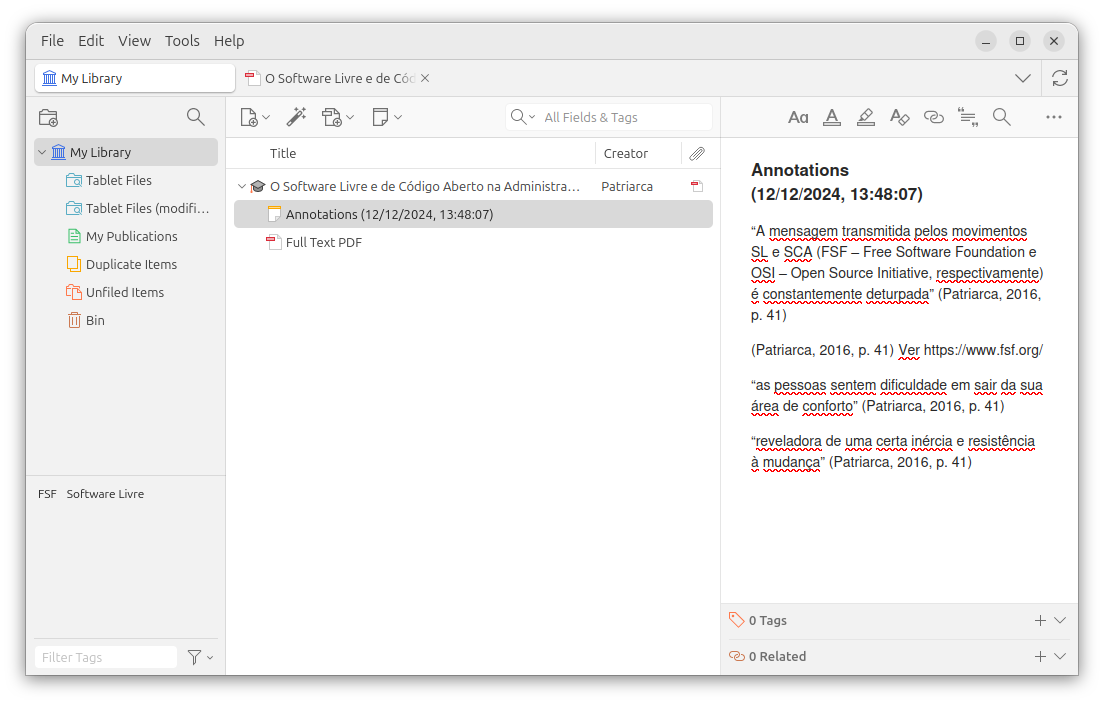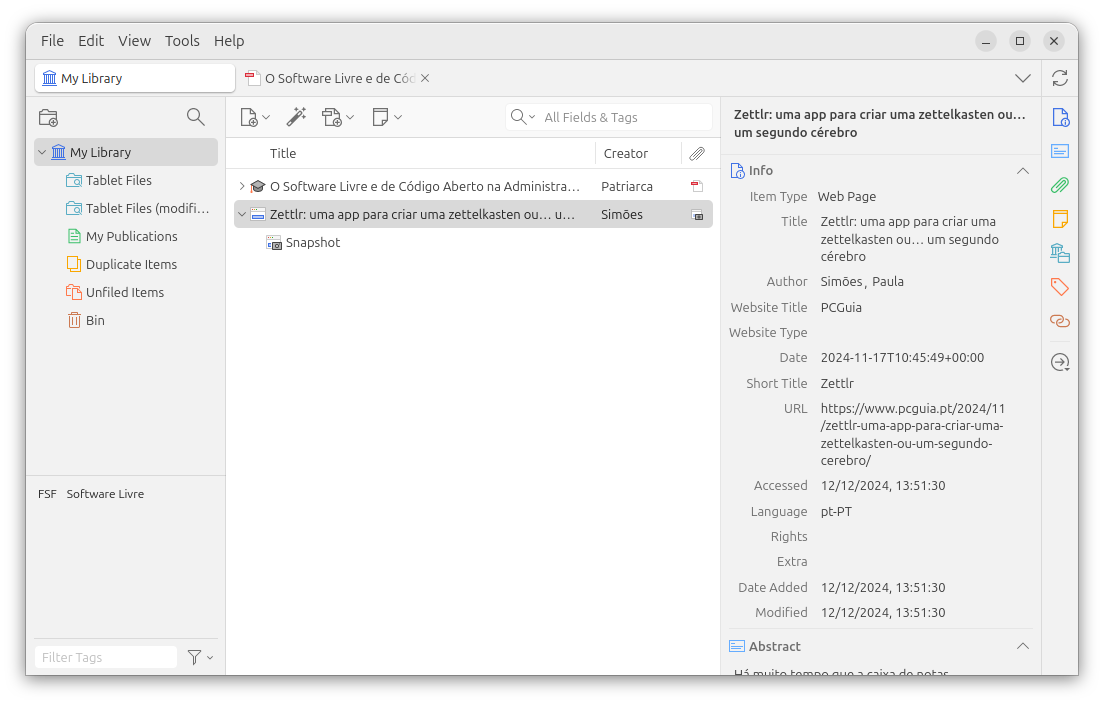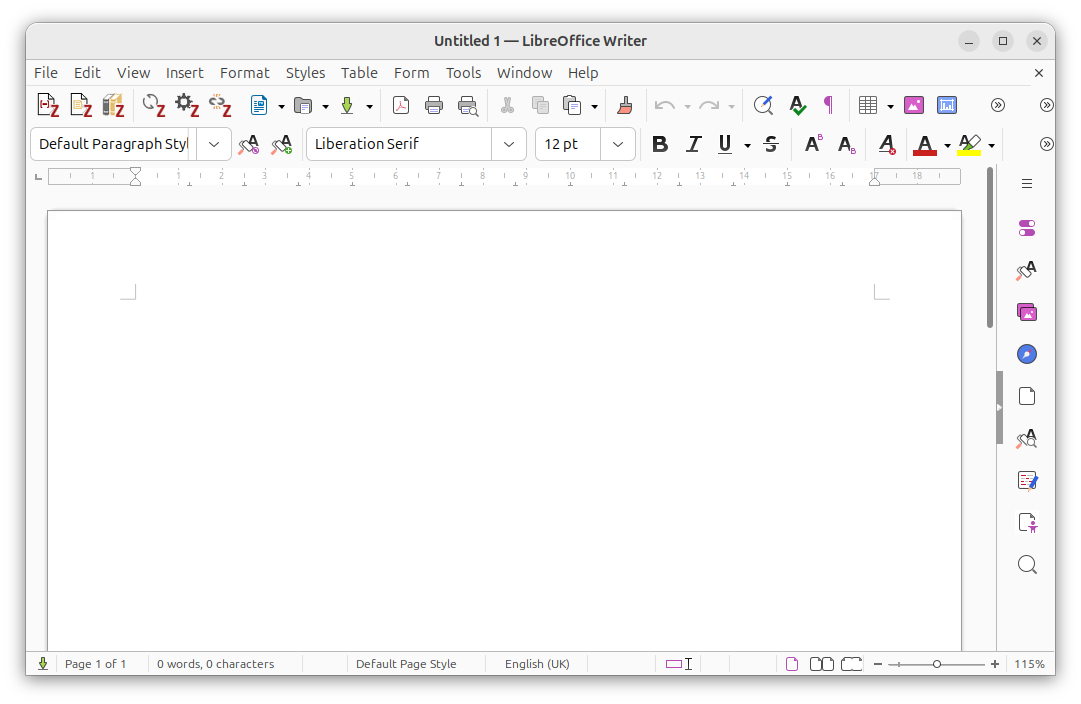Criado por historiadores no Roy Rosenzweig Center for History and New Media da Universidade George Mason, o Zotero é, actualmente, desenvolvido pela Corporation for Digital Scholarship, uma entidade sem fins lucrativos que desenvolve software livre e de código aberto para investigadores e instituições de património cultural. O software está disponível no site zotero.org para download e instalação em várias plataformas e neste tutorial vamos mostrar algumas das suas (muitas) funcionalidades.
Instalação
Aqui, é importante executar dois passos adicionais: instalar a extensão no navegador da nossa preferência (para podermos adicionar websites, PDF e outros materiais ao Zotero directamente da Internet – zotero.org/download/connectors) e o plugin para podermos citar automaticamente as nossas referências no nosso editor de texto preferido. Para este tutorial, instalámos o do LibreOffice, a partir das ‘Definições’.
Na mesma caixa de diálogo, é possível instalar estilos de citação adicionais, como por exemplo a Norma Portuguesa. E porque o Zotero é software livre, há uma extensa lista de plugins que se podem instalar e adicionar funcionalidades ou integração com outras programas de software (zotero.org/support/plugins).
Utilização
Como exemplo, vamos imaginar que fizemos uma pesquisa na Internet sobre software livre na Administração Pública. Aqui, encontrámos uma tese sobre o tema, que está disponível no site da Universidade de Coimbra. Se quisermos guardar as referências e até o próprio documento (se estiver disponível) basta clicarmos na extensão do Zotero no nosso browser (é necessário que o programa esteja aberto); este programa é capaz de reconhecer vários tipos de conteúdo: artigos científicos, artigos de jornais, livros, vídeos, podcasts e mapas, entre outros. Como se pode ver na imagem, o Zotero reconheceu o documento como uma tese académica, indicado pelo ícone.
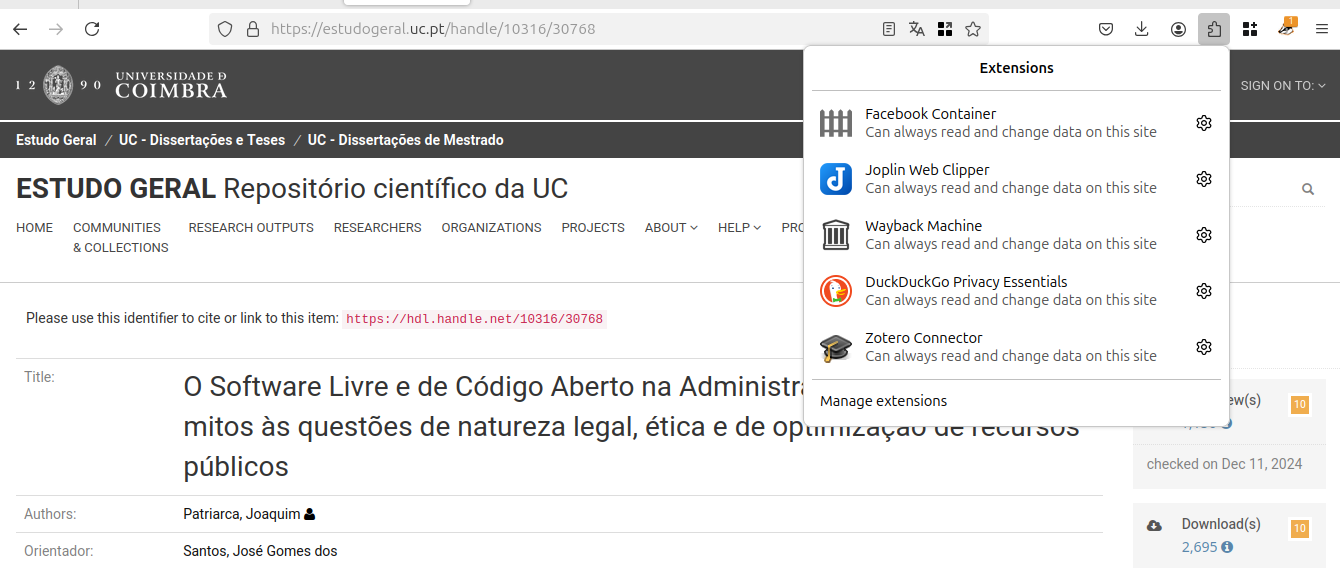
Depois de usarmos a extensão, esta guarda as referências e o documento na nossa biblioteca do Zotero, como se pode ver na imagem seguinte. Se houver falta de informação, podemos acrescentar, editando a coluna da direita:
Podemos, depois, abrir o documento no próprio Zotero e destacar, sublinhar, ou adicionar notas, usando as ferramentas de anotação do programa.
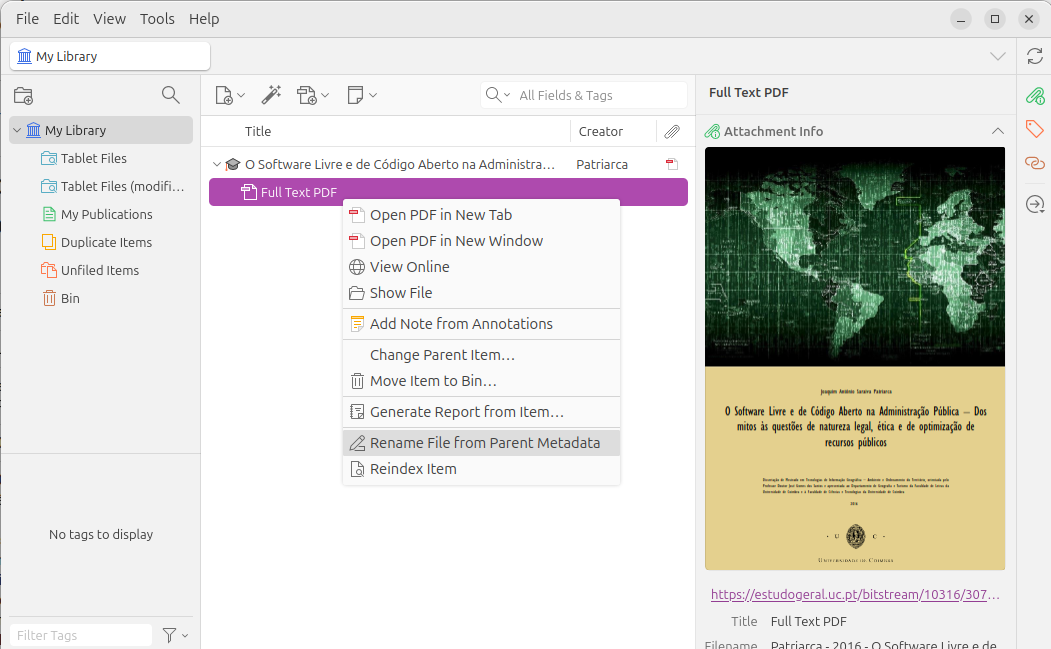
Todas estas anotações podem ser exportadas clicando com o botão direito do rato em cima do item correspondente e escolhendo adicionar nota a partir das anotações. Também podemos criar notas próprias.
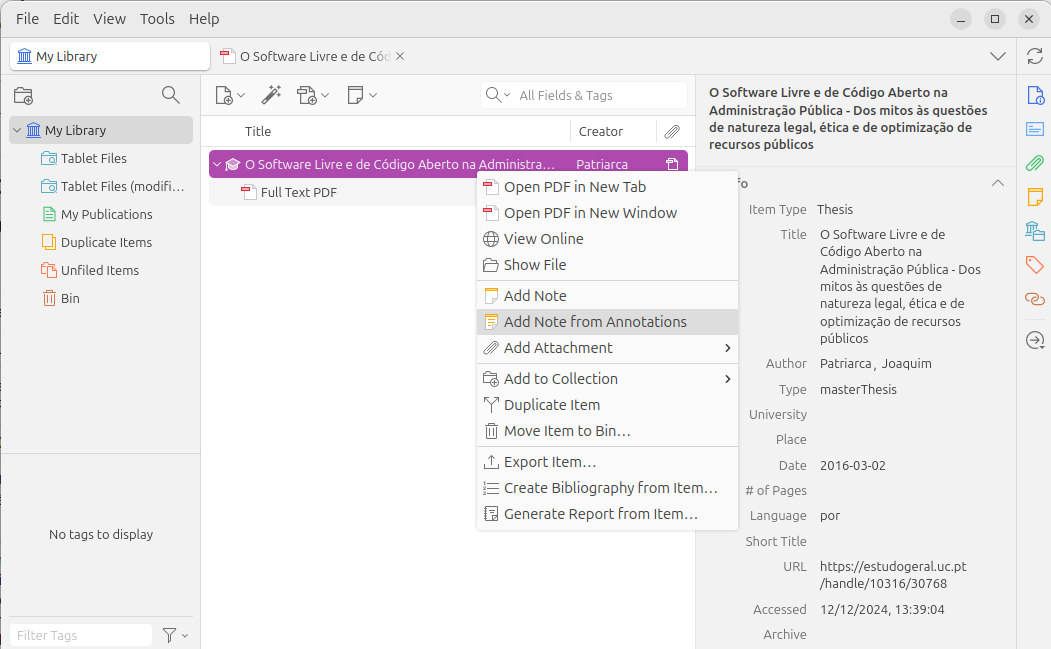
Depois de adicionadas, ficamos com um item anexado à referência, de tal forma que, da próxima vez que precisarmos de consultar as nossas notas, já não precisamos de abrir o documento; e, se quisermos citá-las, bastará copiá-las. Também podemos editar estas notas e formatá-las consoante a nossa necessidade.
Além de documentos, como PDF e EPUB, o Zotero também permite guardar e anotar sites. Se formos ao site da PCGuia, por exemplo, podemos guardar um artigo usando a mesma extensão.
Desta vez, ficamos com um anexo chamado snapshot, que também podemos abrir e anotar exactamente da mesma forma que usámos para o documento anterior.
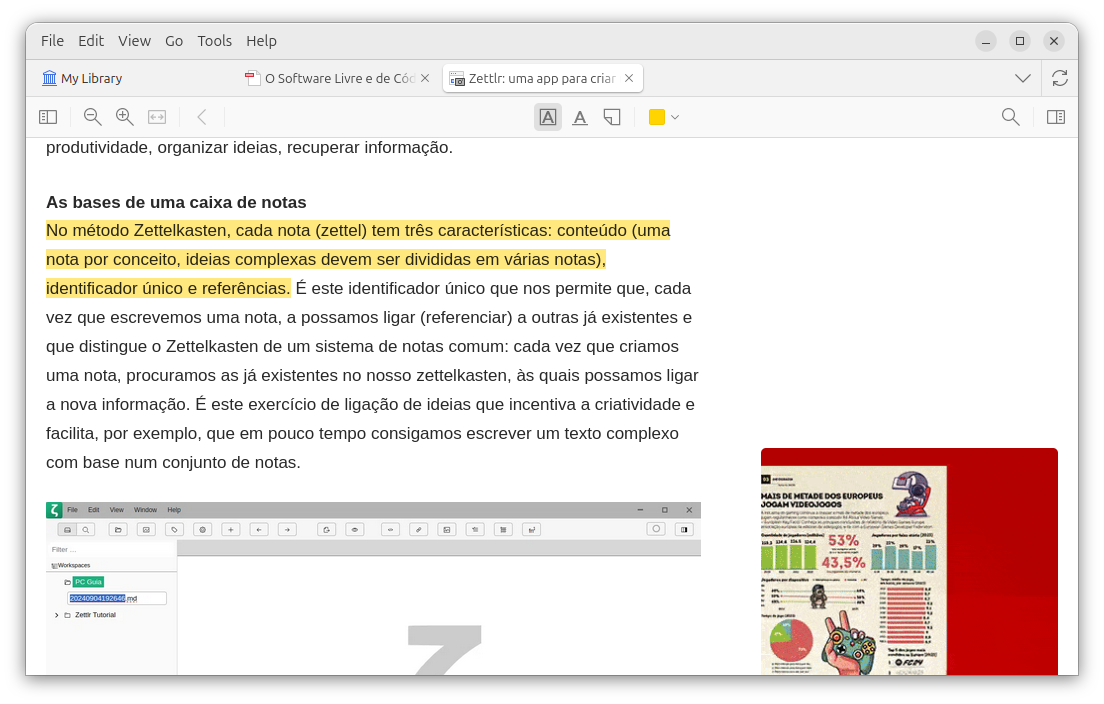
Apesar de ser mais prático adicionar materiais a partir da Internet, também é possível importar ficheiros ou adicionar referências através de códigos de identificação como ISBN, DOI, entre outros. Também é possível criar várias colecções, num sistema de pastas, adicionar etiquetas a cada item, ou guardar pesquisas que tenhamos feito.
Citar
Além de todas as funcionalidades para guardar, organizar e anotar informação, é expectável que precisemos de citar e usar essa informação no futuro. Quando instalámos a extensão no nosso editor de texto, o LibreOffice ganhou um conjunto de botões (lado esquerdo), que permitem adicionar citações, notas, e bibliografia. Quando clicamos num destes botões, vemos uma caixa de pesquisa que nos permite procurar a referência ou notas que precisamos.
Neste caso, escolhemos as anotações que fizemos para este exemplo, que foram inseridas automaticamente. Usámos também um dos botões para inserir a bibliografia final, também de forma automática. Se, por algum motivo, precisarmos de actualizar as referências no Zotero, basta clicar no botão de actualizar no LibreOffice, ou noutro editor que estejamos a usar, para que as referências sejam automaticamente actualizadas no documento.
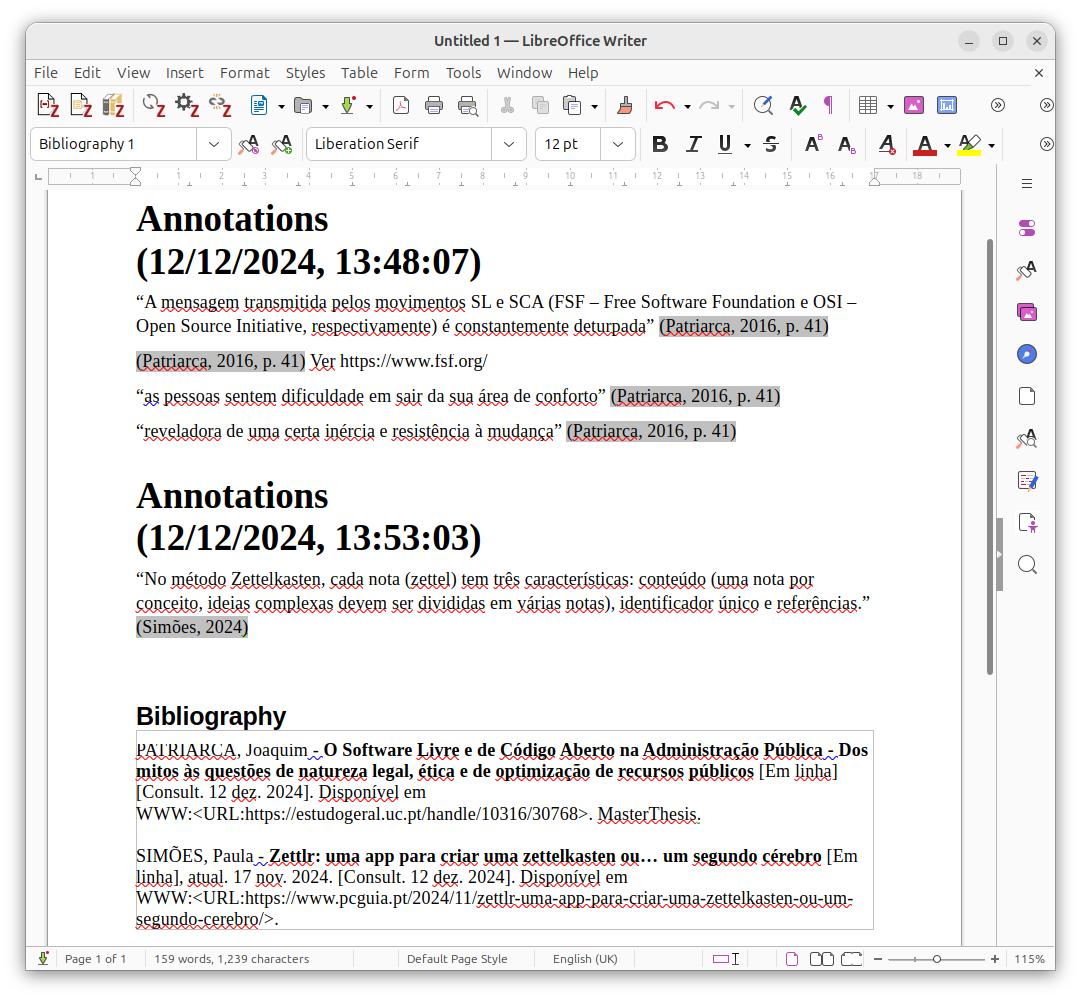
Backups e sincronização
Para fazer backup da nossa biblioteca, basta exportá-la para o formato Zotero RDF, escolher o que queremos exportar e guardar a pasta resultante no nosso computador. Para usar essa biblioteca noutra instalação do Zotero apenas é necessário importar essa pasta.
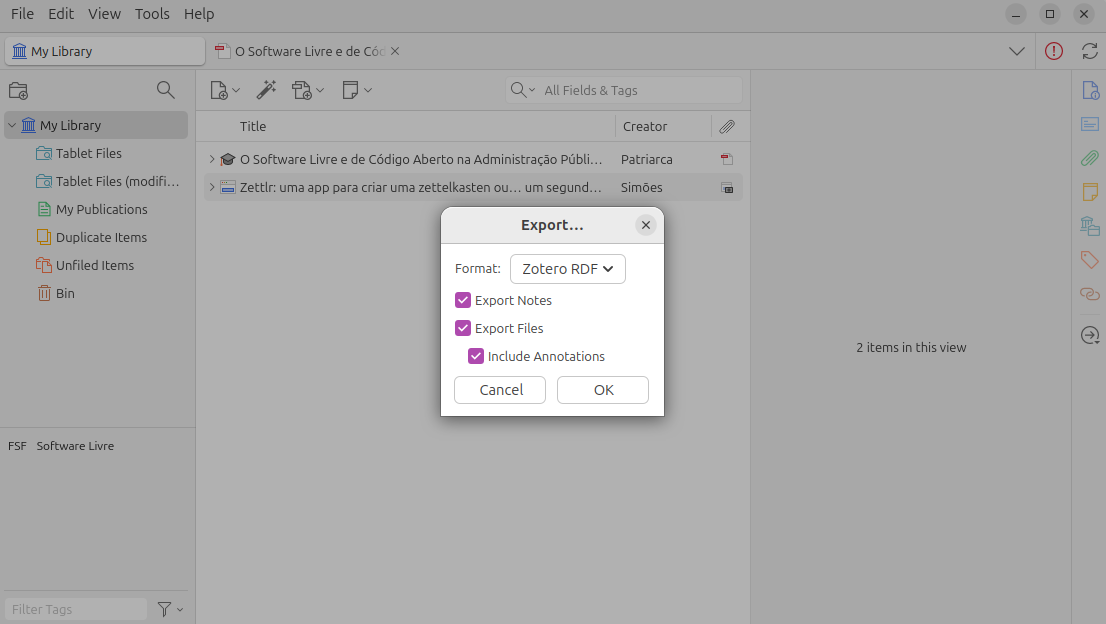
No site do Zotero, é possível criar uma conta que nos permite sincronizar a nossa biblioteca, se quisermos aceder a partir de vários computadores. Os utilizadores têm 300 MB gratuitos e diferentes preços para valores acima.